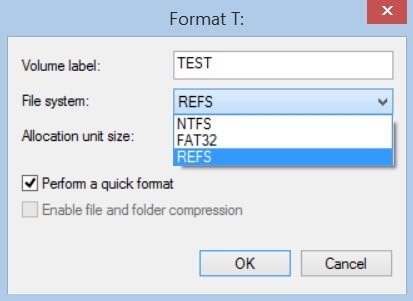
Es gibt 3 gängige Windows-Dateisystemoptionen beim Formatieren einer Festplatte auf einem Windows 10/11-Computer. Erstens ist das NTFS-Dateisystem, das Standarddateiformat für die meisten zeitgenössischen Versionen dieses Betriebssystems. Als Nächstes kommt das FAT32, das vom ursprünglichen DOS geerbt und dessen Erweiterung, exFAT, integriert hat. Allerdings wurde ein neueres Dateisystem namens das Resilient File System (ReFS) eingeführt, ein neues Generationenformat für Servergeräte.
Teil 1. Was ist das ReFS-Dateisystem - Definition
Das Resilient File System (ReFS) ist das neueste Dateisystem von Microsoft und wurde entwickelt, um die Integrität der Daten durch Widerstandsfähigkeit gegen Korruption zu gewährleisten und die Verfügbarkeit der Daten zu maximieren. Es behebt mehrere wachsende Probleme und legt den Grundstein für fortschrittlichere technologische Verbesserungen.
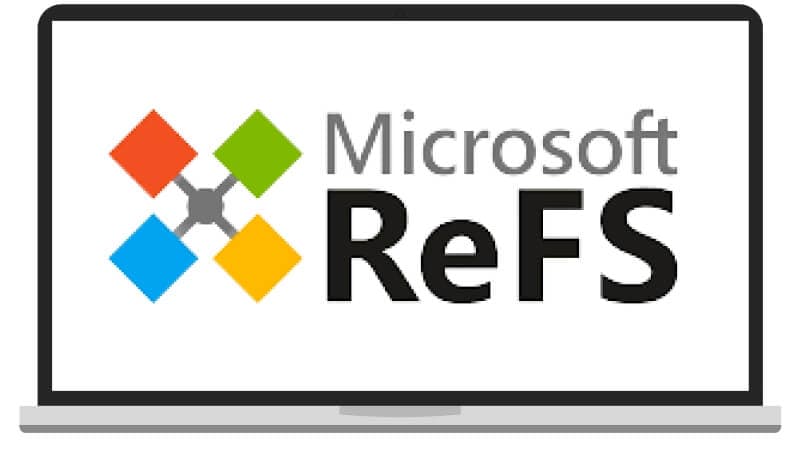
Unterstützte Systeme
Resilientes Dateisystem (ReFS) unterstützt Windows Server 2022/2019/2016/2012. Ab Windows 8.1 und neuer (ReFS-Volumenerstellungsfunktion wurde in Windows 10's 2017 Fall Creators Update entfernt, außer für Windows 10 Enterprise und Pro for Workstations).
Geschichte der ReFS-Entwicklung
Resilientes Dateisystem (ReFS) ist das Dateisystem, das nach NTFS kommt. Obwohl Windows das NTFS-Dateisystem unterstützt, weil es Leistung, Zuverlässigkeit und Funktionen bietet, die in älteren Dateisystemen nicht verfügbar sind, beginnt Microsoft ab Windows 8.1 und Windows 2012 mit der Unterstützung des ReFS-Dateisystems. Da ReFS lange Dateien und Dateipfade unterstützt, treten während Stromausfällen nur geringe Datenkorruptionen auf, und es funktioniert gut mit Windows-Speicherplätzen, die in Windows 2016 eingeführt wurden.
So prüfen Sie, ob Ihre Computerfestplatte ReFS ist
Ein Dateisystem ermöglicht es Anwendungen, auf Speichergeräte zuzugreifen und Dateien zu speichern. Windows-Geräte ermöglichen das Formatieren einer Festplatte mit den Dateisystemen FAT, FAT32, exFAT, NTFS oder ReFS.
So prüfen Sie, ob das Dateisystem der Festplatte unter Windows 10 ReFS ist:
Schritt 1: Starten Sie den Datei-Explorer, indem Sie auf dieStart Schaltfläche auswählen und dann den Datei-Explorer.

Schritt 2. Klicken Sie mit der rechten Maustaste auf das spezifische Laufwerk mit dem Dateisystem, das Sie überprüfen möchten, und klicken Sie dann auf Eigenschaften.
Schritt 3. Sie sehen nun das Dateisystem des Laufwerks.
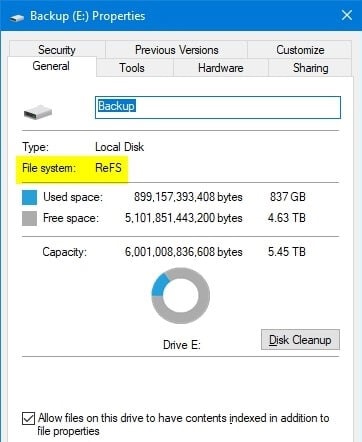
Teil 2. Wie funktioniert ReFS?
Trotz der wiederholten Erwähnung einer oberflächlichen Ähnlichkeit zwischen ReFS und NTFS betrachten wir nur die Kompatibilität einiger Metadatenstrukturen. Die Festplattenimplementierung der ReFS-Strukturen unterscheidet sich von anderen Microsoft-Dateisystemen.
Die Hauptstruktur der neuen Dateisystems sind B+ Bäume, und alle Elemente der Dateisystemstruktur können einstufig (Blätter) oder mehrstufig (B+ Bäume) sein. Diese Methode ermöglicht es uns, fast jedes Element des Dateisystems zu skalieren. Durch die zusätzliche Skalierung wird das Auftreten von "Engpässen" vermieden, zusätzlich zur tatsächlichen 64-Bit-Adressierung aller Systemelemente.

Die Größe aller anderen Datensätze mit Ausnahme des B+-Wurzeldatensatzes ist die Größe des gesamten Metadatenblocks (16KB). Die Größe der Zwischenknoten ist klein (60 Byte). Daher werden selbst riesige Strukturen oft mit einer kleinen Anzahl von Baumebenen beschrieben. Diese Methode verbessert die Leistung des Gesamtsystems.
Teil III. Merkmale des ReFS-Dateisystems
1. Wie widerstandsfähig es ist
Das größte Merkmal von ReFS ist die Widerstandsfähigkeit. ReFS enthält neue Funktionen zur genauen Erkennung undReparatur von SchädenBleiben Sie online und verbessern Sie so die Datenintegrität und -verfügbarkeit:
- Integritätsfluss: ReFS verwendet Prüfsummen für Metadaten und optionale Dateidaten, um Schäden zuverlässig zu erkennen.
- Integration mit Stauraum: In Kombination mit einem Spiegel- oder Paritätsraum kann ReFS erkannte Schäden automatisch beheben, indem eine alternative Kopie der Daten verwendet wird, die vom Speicherplatz bereitgestellt werden. Der Reparaturprozess wird als beschädigt lokalisiert und online durchgeführt, ohne dass eine Stapelausfallzeit erforderlich ist.
- Datenerhaltung: Wenn ein Volume verzerrt wird und keine Ersatzkopie der korrupten Daten vorhanden ist, entfernt ReFS die korrupten Daten aus dem Namespace. ReFS behält das Volume online, während es die meisten nicht korrigierbaren Korruptionen behandelt, aber in seltenen Fällen muss ReFS das Volume offline nehmen.
- Proaktive Fehlerbehebung: ReFS führt einen Datenintegritätsscan durch, der als Scrubber bezeichnet wird und zusätzlich zur Überprüfung von Daten vor dem Lesen und Schreiben arbeitet. Dieser Scrubber scannt das Volume regelmäßig, erkennt latente Korruptionen und initiiert proaktiv die Datenreparatur.
2. Weitere Funktionen, die nur in ReFS verfügbar sind
Nur das ReFS-Dateisystem verfügt über die folgenden zusätzlichen Schlüsselfunktionen:
Funktionalität |
ReFS |
NTFS |
| Blockkachelung | Ja | No |
| Sparse VDL | Ja | No |
| Spiegelbeschleunigte Parität | Ja (bei Storage Spaces Direct) | No |
| Dateiebene-Snapshots | Ja | No |
Beschleunigte virtuelle Maschinenoperationen - ReFS führt neue Funktionen ein, die explizit auf die Verbesserung der Leistung virtualisierter Workloads abzielen:
- Block-Klonen beschleunigt Kopiervorgänge, ermöglicht schnelle und geringfügige VM-Checkpoint-Zusammenführungen. Anstatt Daten aus Dateien zu lesen und zu schreiben, führt das Block-Klonen in ReFS Kopien als kostengünstige Metadatenoperation aus. Auf der ReFS-Dateisystemebene werden die Blöcke im Wesentlichen an Ort und Stelle geklont, wodurch der physische Prozess in einen schnellen logischen Prozess umgewandelt wird. Es beschleunigt auch Checkpoint-Zusammenführungen.
- Sparse VDL (valid data length) ermöglicht es ReFS, Dateien schnell auf Null zu setzen und reduziert die dafür erforderliche Zeit, umfest vHDs zu erstellen. Microsoft ReFS verwendet VDL, um anzuzeigen, wie viel einer Datei Daten enthält. Es wird auch die Erweiterung von dynamisch wachsenden VHDXs unterstützen.
- Storage Spaces können Datenfehler-Toleranz über zwei grundlegende Techniken bieten: Spiegelung und Parität. ReFS führt Spiegelbeschleunigte Parität in Storage Spaces Direct ein, mit der Sie Volumes mit Spiegelungen und Paritäten erstellen können. Spiegelbeschleunigte Parität bietet kostengünstigen, platzsparenden Speicher ohne Beeinträchtigung der Leistung.
- ReFS bietet auch Dateischnappschüsse auf Dateiebene. Ein Dateischnappschuss erstellt eine neue Datei, die die ursprünglichen Benutzerdaten und Attribute enthält. Schnappschüsse werden häufig in Speichersystemen verwendet, um den Datenschutz und die Effizienz zu verbessern. Sie wurden ursprünglich entwickelt, um verschiedene Probleme bei der Datensicherung zu lösen, wie z.B. die Wiederherstellung von beschädigten Daten und die Verbesserung der Leistung während der Datensicherung.DatensicherungProbleme
, die ReFS-Dateisystem nicht unterstützen, sind:
Startfähigkeit
Funktionalität |
ReFS |
NTFS |
| Komprimierung auf Dateisystemebene | No | Ja |
| Verschlüsselung auf Dateisystemebene | No | Ja |
| Support für Auslagerungsdatei | No | Ja |
| Unterstützung von Seitendateien | No | Ja |
| Unterstützt auf Wechselmedien | No | Ja |
ReFS unterstützt nicht alle NTFS-Funktionen. Das Booten von Windows, Dateisystemebene-Kompression, Dateisystemebene-Verschlüsselung, Page File-Unterstützung und Unterstützung auf Wechselmedien sind Beispiele. Storage Spaces ersetzt dynamische Laufwerke durch gespiegelte oder gestreifte Volumes mit gespiegelten oder gestreiften Speichergruppen. Automatische Fehlerkorrektur wird jedoch nur in gespiegelten Spaces unterstützt. Frühere Versionen von ReFS boten keine Daten-Deduplizierung. Sie wurde in v3.2 hinzugefügt und erschien erstmals in Windows Server v1709. ReFS unterstützte anfangs keine alternativen Datenströme.
4. Grenzen des ReFS-Dateisystems
Hier finden Sie die Vergleichstabelle der Funktionen von ReFS und NTFS:
Funktionen |
ReFS |
NTFS |
| Maximale Dateinamenlänge | 255 Unicode-Zeichen | 255 Unicode-Zeichen |
| Maximale Pfadnamenlänge | 32K Unicode-Zeichen | 32K Unicode-Zeichen |
| Maximale Dateigröße | 35 PB (Petabyte) | 256 TB |
| Maximale Volumengröße | 35 PB | 256 TB |
Das ReFS-Dateisystem weist bedeutende langfristige Verbesserungen gegenüber NTFS auf. ReFS ist innovativer im Umgang mit einem viel größeren Volumen und Dateigröße als NTFS. Mit ReFS kann ein Dateiname bis zu 255 Unicode-Zeichen lang sein. Darüber hinaus entspricht es einem langen Pfadnamen.
Teil 4. Vorteile und Nachteile von ReFS
Profis
Ausgezeichnete Leistung
Verbesserte Fähigkeit, Medien auf Fehler zu überprüfen
Es tritt nur wenig Datenverlust auf, wenn das Dateisystem versagt und schlechte Blöcke auftreten
EFS-VerschlüsselungIntegration
Funktion für Datenträgerquoten
Die maximale Dateigröße wird auf 16 Eib erhöht
Die Anzahl der in einem Ordner gespeicherten Dateien wurde auf 18 Billionen erhöht
Bis zu 402 Eib maximale Datenträgerkapazität
Die maximale Anzahl von Zeichen im Dateinamen wurde auf 32768 erhöht
Nachteile
ReFS unterstützt derzeit keine Formatierung des Systemlaufwerks
Externe Speichergeräte werden nicht unterstützt
Ohne Datenverlust können Sie eine NTFS-Festplatte nicht in eine ReFS-Festplatte konvertieren
Einige Software unterstützt dieses Dateisystem nicht
Teil 5. Verwendung des ReFS-Dateisystems
ReFS ist derzeit nur in Windows 10 über die Funktion für Speicherplätze verfügbar. Darüber hinaus ist es erforderlich, einen Zwei-Wege-Spiegel mit zwei Festplatten zu erstellen und den Speicher unter Verwendung von Speicherplätzen in ReFS zu formatieren. Wenn Sie also nur ReFS testen möchten, aber nicht über die erforderlichen zusätzlichen Festplatten verfügen, können Sie zwei virtuelle Laufwerke verwenden.
Die folgenden Schritte zeigen, wie Sie das ReFS-Dateisystem für Ihre Festplatten verwenden:
Schritt 1.Öffnen Sie das SteuerelementspanelIhres Windows 10-Computers, indem Sie das Steuerelementspanel in das Suchfeld eingeben und Enter.
Schritt 2. Dann gehe zu System und Sicherheit > Speicherplätze > Erstelle einen neuen Pool und Speicherplatz.
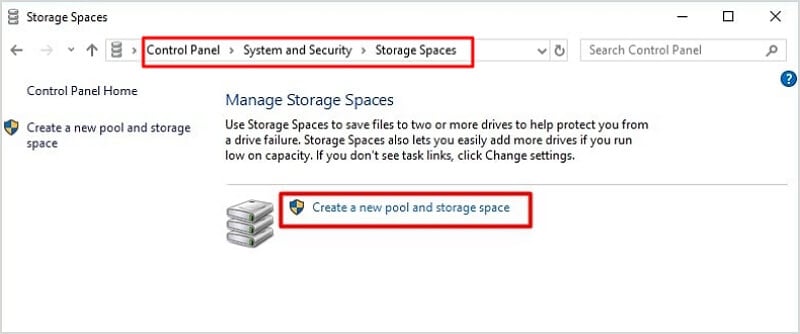
Schritt 3.Wähle Pool erstellen. Gib dann einen Laufwerksbuchstaben für den Pool, seine Größe und das ReFS-Dateisystem an. Um den Vorgang abzuschließen, drücke Pool erstellen.

Video-Tutorial zum ReFS-Dateisystem
Wenn Sie versuchen, das ReFS-Dateisystem zu verwenden, können Sie auf einige Probleme stoßen. Eines davon ist ReFS-Volume wird als RAW angezeigt.
Teil 6. Wie man NTFS in ReFS und umgekehrt konvertiert
Derzeit gibt es keine mögliche Lösung, um NTFS in ReFS oder ReFS in NTFS umzuwandeln, während die Daten erhalten bleiben. Um zwischen NTFS und ReFS zu wechseln, sichern Sie zuerst alle Daten vom Volume. Dann formatieren Sie es mit dem ReFS-Dateisystem und kopieren die Daten zurück, um sie wiederherzustellen.
ReFS-Datenrettung
Obwohl ReFS die Sicherheit und Speichereffizienz verbessert, kann es Daten nicht vollständig vor versehentlichem Löschen, Viren oder anderen Datenverlustquellen schützen. Um verlorene Daten von ReFS-Festplatten wiederherzustellen, empfehlen wir Ihnen Wondershare Recoverit! Als Branchenführer in der Datenwiederherstellungsbranche ausgewählt von G2, ist Recoverit die professionellste und zugleich einfach zu bedienende Datenwiederherstellungssoftware mit über 50 Patenten.

Wondershare Recoverit - Beste Datenwiederherstellungssoftware
5.481.435 Menschen haben es heruntergeladen.
Stellt Daten von allen Dateisystemen wieder her, einschließlich exFAT, FAT32, NTFS, ReFS, APFS, HFS+, RAID, RAW und EXT4.
Unterstützt über 500 Datenverlustszenarien, einschließlich Löschung, Formatierung, Virenangriffen, Computerabstürzen usw.
Unterstützt die Datenwiederherstellung aus dem Papierkorb, der Festplatte, der Speicherkarte, dem USB-Stick, der Digitalkamera, Camcordern und mehr als 2.000 anderen Speichergeräten.
Bietet eine Vorschau vor der Wiederherstellung. Keine Zahlung erforderlich, wenn die Daten nicht wiederhergestellt werden können.
Wie man Daten von ReFS-Festplatten mit Recoverit wiederherstellt:
Schritt 1: Wählen Sie die ReFS-Festplatte.
Starten Sie die Recoverit Data Recovery nach erfolgreicher Installation. Wählen Sie dann die ReFS-Festplatte aus, von der Sie Daten wiederherstellen möchten, unter Festplatten und SpeicherorteTab.

Schritt 2: Scannen Sie das ausgewählte ReFS-Laufwerk.
Das ReFS-Datenwiederherstellungsprogramm beginnt mit dem Scannen der verlorenen Dateien und Daten auf Ihrer ReFS-Festplatte. Es dauert Sekunden bis Minuten, abhängig von der Dateigröße auf der Festplatte. Sie können die gescannten Dateien während des Scanvorgangs durchsuchen oder filtern, um schnell Ergebnisse zu erzielen.

Schritt 3: Vorschau und Wiederherstellung.
Sie können die Dateien überprüfen, indem Sie auf die Vorschau Schaltfläche klicken, um sicherzustellen, dass es sich um die Dateien handelt, die Sie wiederherstellen möchten. Die Recoverit ReFS-Datenwiederherstellung unterstützt die Vorschau fast aller gängigen Dateitypen, wie Fotos, Videos, Audios, E-Mails, Dokumente und vieles mehr. Klicken Sie abschließend auf "Wiederherstellen", um die gewünschten Dateien an einem sicheren Ort zu speichern.

Abschließende Gedanken - Kann ReFS jetzt NTFS ersetzen?
Das Resilient File System (ReFS) soll NTFS ersetzen und helfen, Datenschäden zu verhindern. Warum brauchen Unternehmen so lange, um sie zu übernehmen?
Als Microsoft das ReFS-Dateisystem in Windows Server 2012 einführte, sollte es die nächste Generation des alternden NTFS-Dateisystems von Microsoft sein. Trotz seiner Besonderheiten wurde die Referenz, als sie zum ersten Mal verfügbar war, nur von wenigen Organisationen übernommen.
Obwohl die Verwendung des ReFS-Dateisystems einige erhebliche Vorteile bietet, gibt es viele Gründe, dies nicht zu tun. ReFS ist möglicherweise nicht die beste Wahl für Dateiserver-Volumes und kann NTFS jetzt nicht ersetzen.










